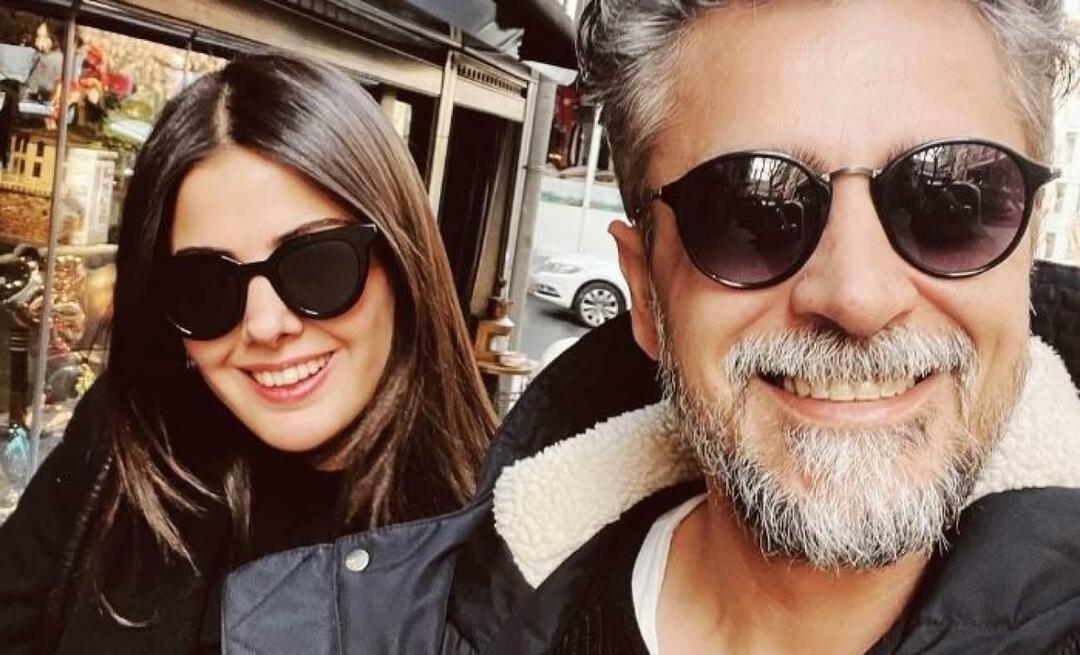Kaip atkurti pamirštus „Wi-Fi“ slaptažodžius „Windows 7“
„Microsoft“ Langai Tinklų / / March 18, 2020
Jei turite „Windows“ nešiojamąjį kompiuterį, jungiamą prie kelių „WiFi“ tinklų, įsiminti slaptažodžius gali būti sunku. Štai keletas paprastų sprendimų juos atkurti.
Jei turite nešiojamąjį kompiuterį, jungiamą prie daugiau nei vieno belaidžio tinklo, tikriausiai turite problemų prisimindami visus slaptažodžius, ypač sudėtingą raidžių ir skaičių įvairovę. Jei nenustatėte sistemos prisijungti automatiškai, prisiminti kiekvieną tinklo slaptažodį yra skaudu. Čia yra keli būdai juos atkurti.
„Windows“ naudojimas „WiFi“ slaptažodžiams atkurti
Surasti slaptažodį naudojant „Wi-Fi“ ypatybes yra paprasta ir paprasta, jei anksčiau prie jo prisijungėte. Spustelėkite „WiFi“ piktogramą užduočių juostoje.
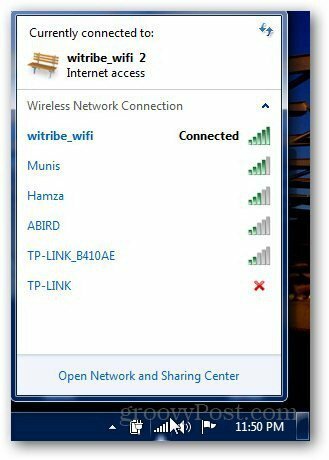
Dešiniuoju pelės mygtuku spustelėkite norimą tinklą ir spustelėkite Ypatybės.
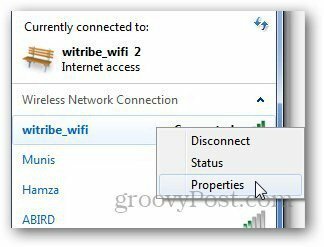
Skirtuke Sauga pažymėkite langelį, kuriame parašyta „Rodyti simbolius“, o laukelyje Tinklo saugos raktas pasirodys slaptažodis.
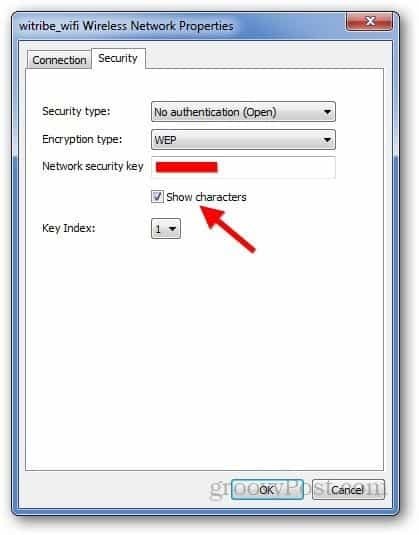
Naudokite „WirelessKeyView“
Jei pirmasis metodas neveikia, atsisiųskite „WirelessKeyView“. Ši nemokama programa ištrauks slaptažodį iš „Windows Registry“ failų ir naudos jį, kad išsaugotų juos atsarginės kopijos tikslais.
Atsisiųskite „Zip“ failą ir išskleiskite jį į patogų aplanką ir pamatysite tris failus - dukart spustelėkite vykdomąjį failą.
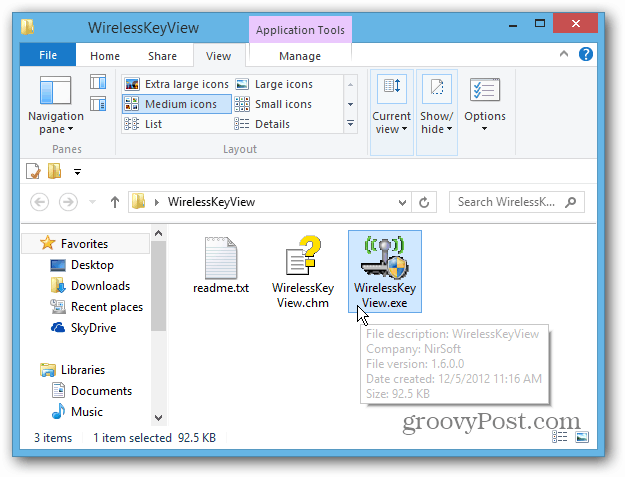
„WirelessKeyView“ automatiškai pasiners į jūsų sistemą ir ištrauks visus belaidžių tinklų raktus. Visi šie tinklai bus matomi pagrindiniame ekrane su „Key (Hex)“ ir „Key (Ascii)“ - „Ascii“ raktas yra pats slaptažodis.
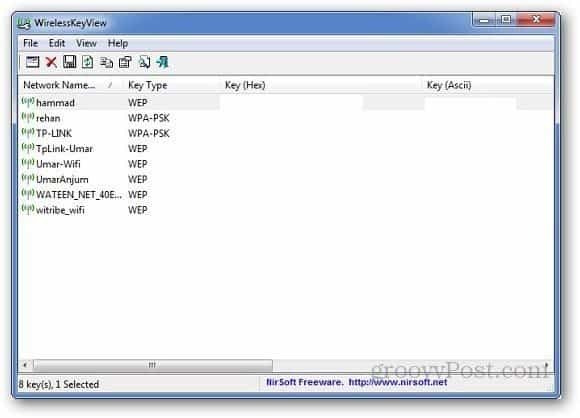
Pastaba: Jūsų antivirusinė programa gali identifikuoti ją kaip grėsmę, tačiau galite jos atsisakyti, kai kompiuterio kompiuterio srityje įsilaužiate į tinklo, kuriam turite teisę prisijungti, slaptažodį?
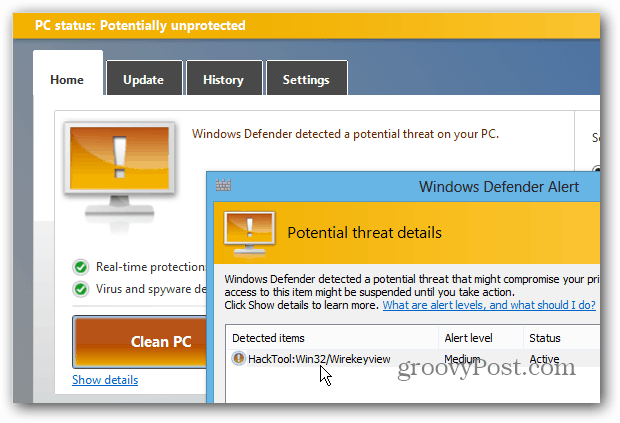
Dabar eik į Failas >> Išsaugoti pažymėtus elementus norėdami išsaugoti pasirinktų belaidžių tinklų klavišus savo kompiuteryje tekstinio failo pavidalu.
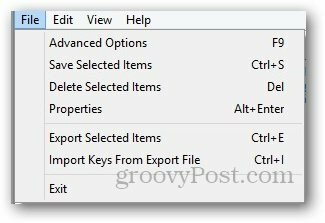
Prašom! Aš rekomenduoju išsaugoti tekstinį failą - saugią vietą, lengvai pasiekiamą visur, kur jums to reikia.